「ささっと同報配信メール」を起動すると、下記画面が表示されます。
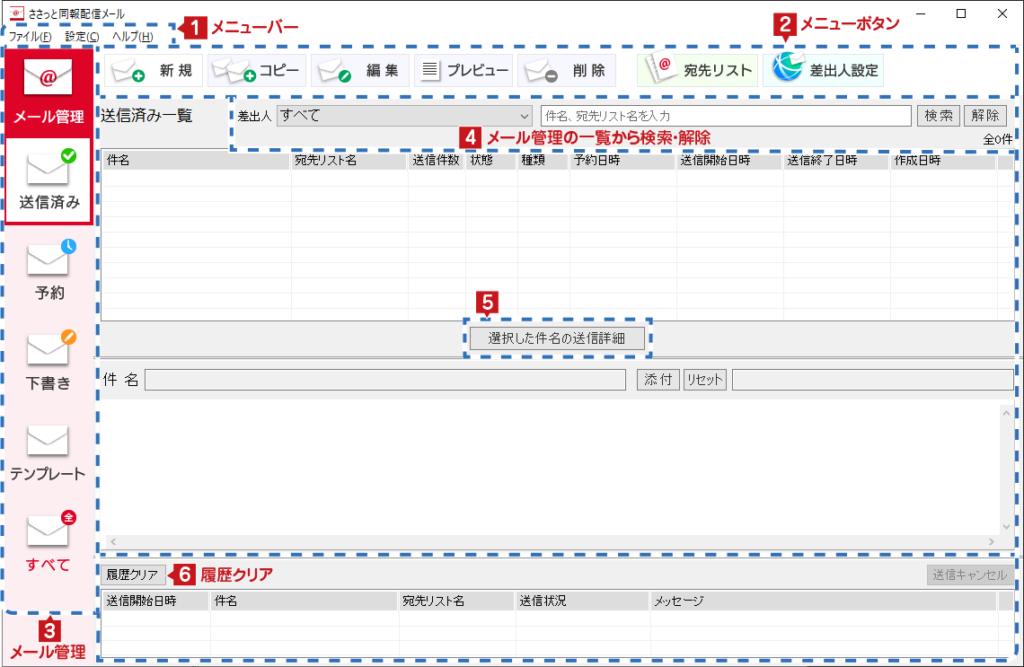
1.メニューバー
ファイルメニューからも、各操作を選択することができます。
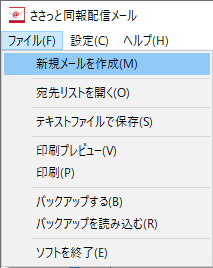
新しくメールを作成します。
宛先リスト開く
作成した宛先リストを開きます。
テキストファイルで保存
「メール管理」で選択した項目の一覧から、表示されるメールを選択しテキスト保存します。
印刷プレビュー
「メール管理」で選択した項目の一覧から、表示されるメールの内容を印刷前に
プレビュー確認します。
印刷
「メール管理」で選択した項目の一覧から、表示されるメールの内容を印刷します。
バックアップする
バックアップをとります。
バックアップを読み込む
バックアップを読み込みます。
ソフトを終了
ソフトを終了します。
「設定」からも
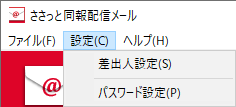
「パスワード設定」をします。
「ヘルプ」から、
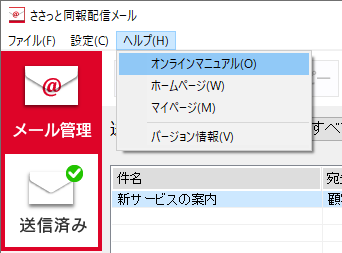
ホームページ(W)
マイページ(M)
バージョン情報(V)を表示します。
2.メニューボタン
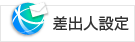
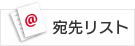
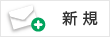
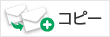
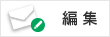


3.メール管理
「送信済み」のメール一覧が表示されます。

「メール予約」リストが表示されます。
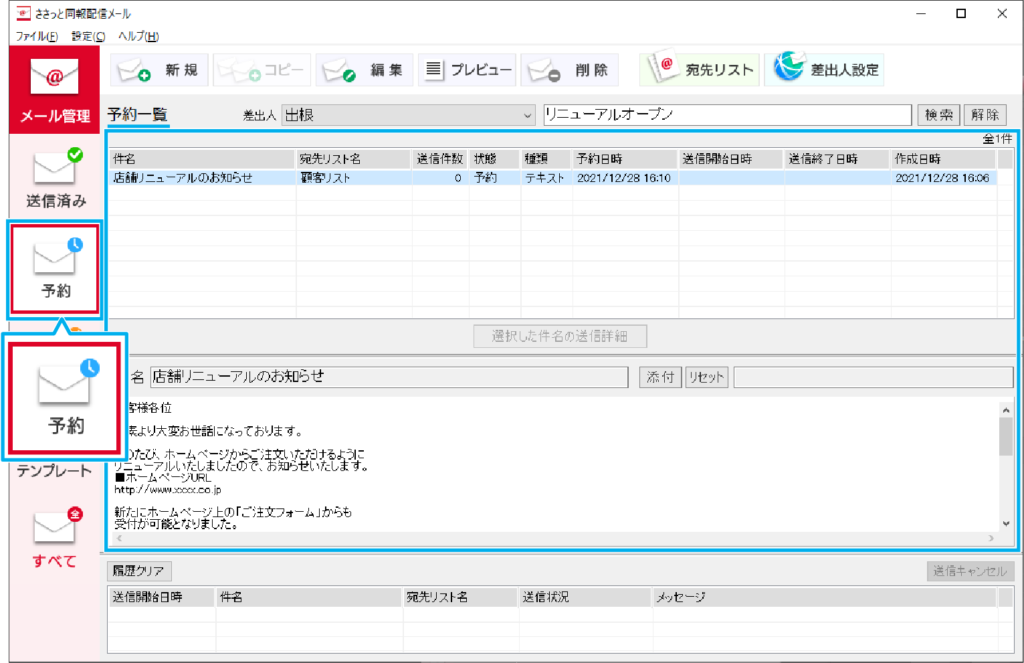
メール「下書き」の一覧表示されます。
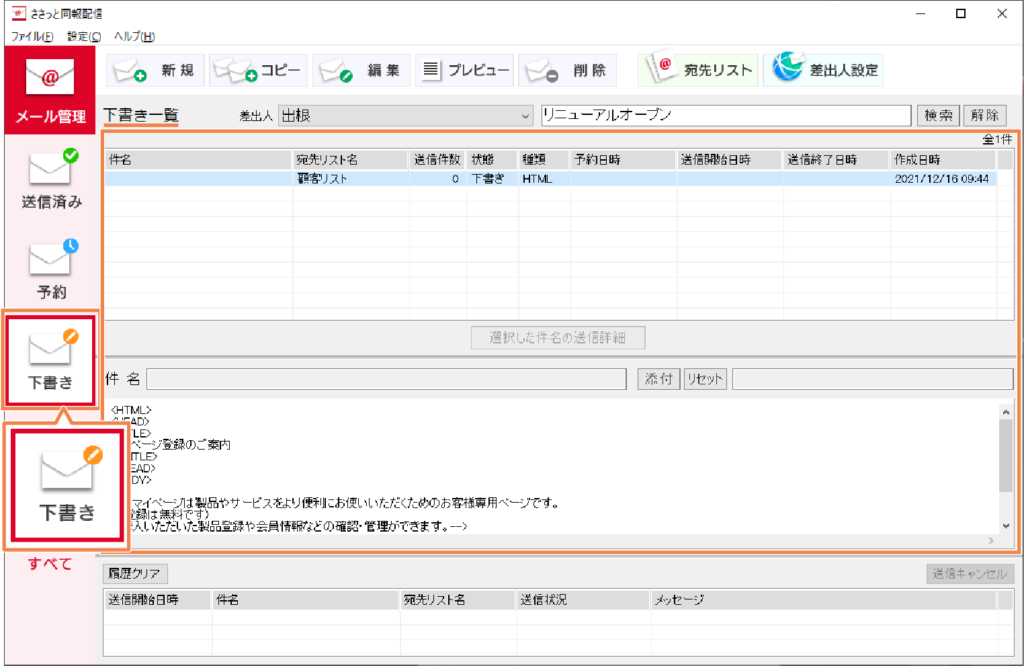
作成したメールの「テンプレート」の一覧表示されます。
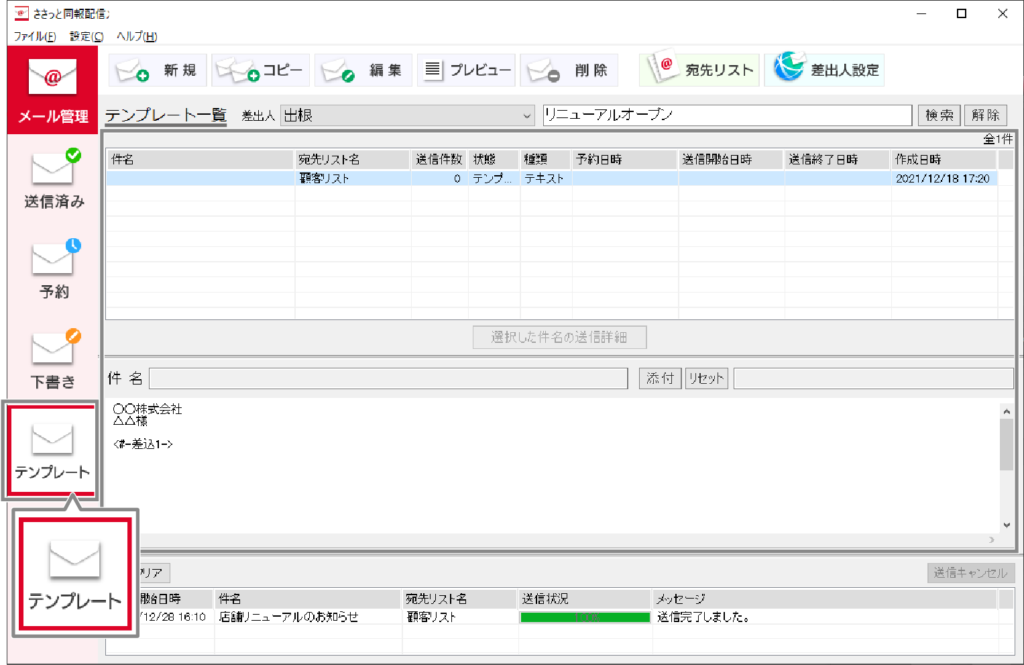
「すべてのメール」の一覧表示されます。
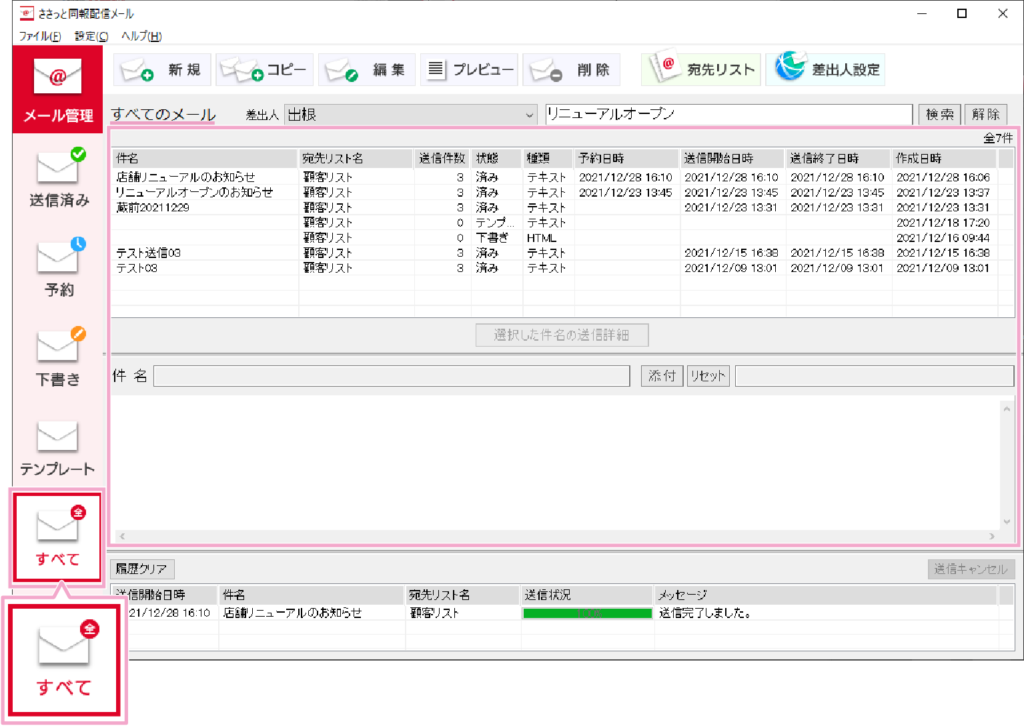
4. メール管理の一覧から、検索・解除
メール管理の一覧から検索する対象の「差出人」を選択し、「件名」または「宛先リスト名」を入れ「検索」をクリックします。
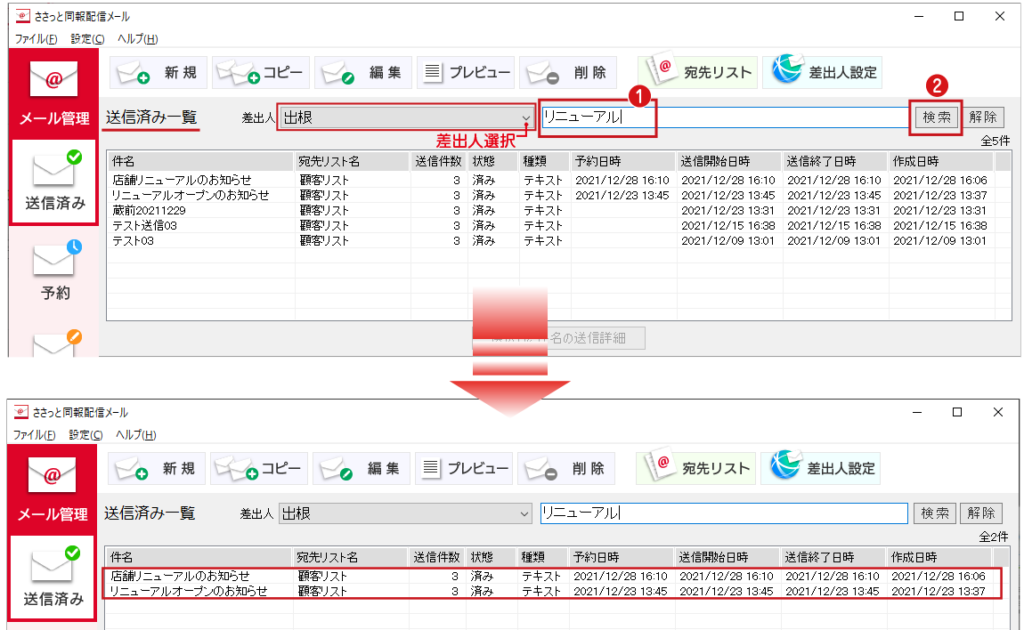
検索を解除する場合は、「解除」をクリックします。

5.選択した件名の送信詳細
選択した件名の送信詳細が確認できます。
①件名をクリックします。
②「選択した件名の送信詳細」をクリックします。
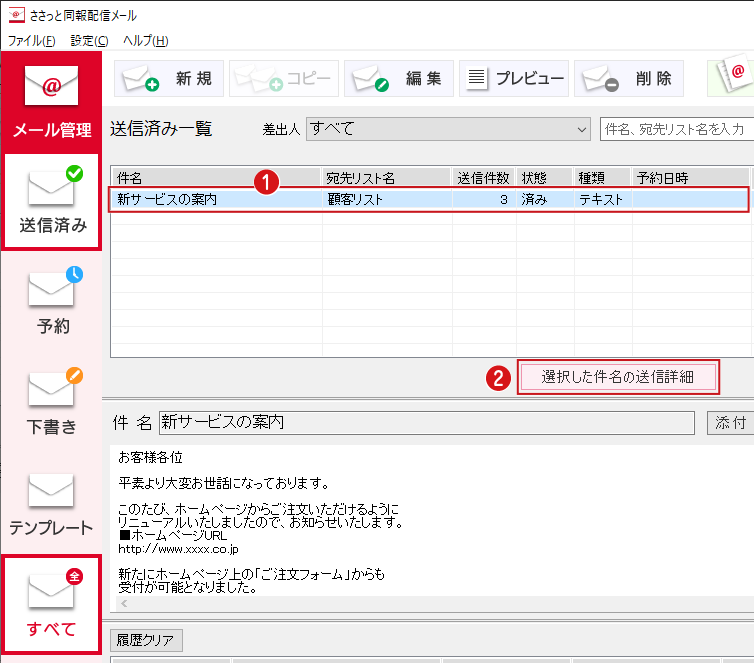
送信の詳細が確認できます。
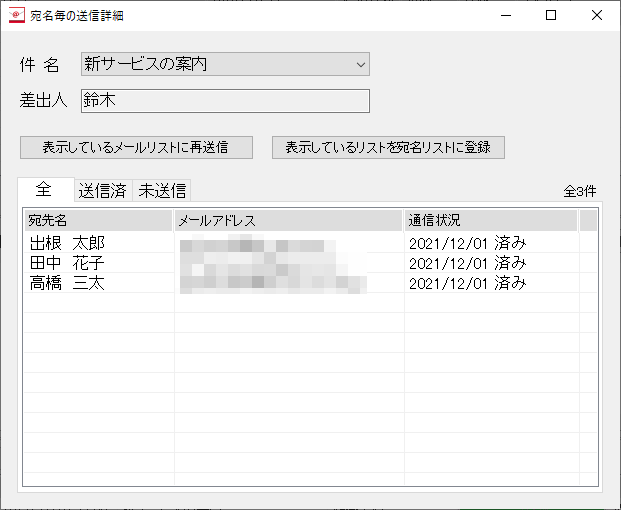
6.履歴クリア
メールの 送信履歴を全て削除します。


